Chcete skopírovať alebo stiahnuť dokument v Google Dokumentoch, ale neviete, ako na to? V tejto príručke vás postupne prevediem celým procesom. Bez ohľadu na to, či chcete dokument uložiť pre kolegu alebo na osobné použitie, tu sa dozviete všetko, čo potrebujete vedieť.
Čo treba vedieť najmä
- Dokumenty môžete jednoducho skopírovať a premenovať.
- Stiahnutie prebieha v rôznych formátoch, vrátane formátu Microsoft Word a PDF.
- Dokumenty je možné zdieľať a sprístupniť určitým používateľom.
Skopírovanie dokumentu
Aby ste skopírovali dokument, prejdite do lišty ponuky a kliknite na možnosť "Súbor". Tam nájdete možnosť "Vytvoriť kópiu", ktorú by ste mali vybrať. Tento krok priamo skopíruje aktuálny dokument. Po tomto kroku získate nový dokument, ktorý sa predvolene volá "Kópia od [názov dokumentu]". Tento názov môžete okamžite zmeniť, aby ste mali jasné označenia pre svoje kópie.
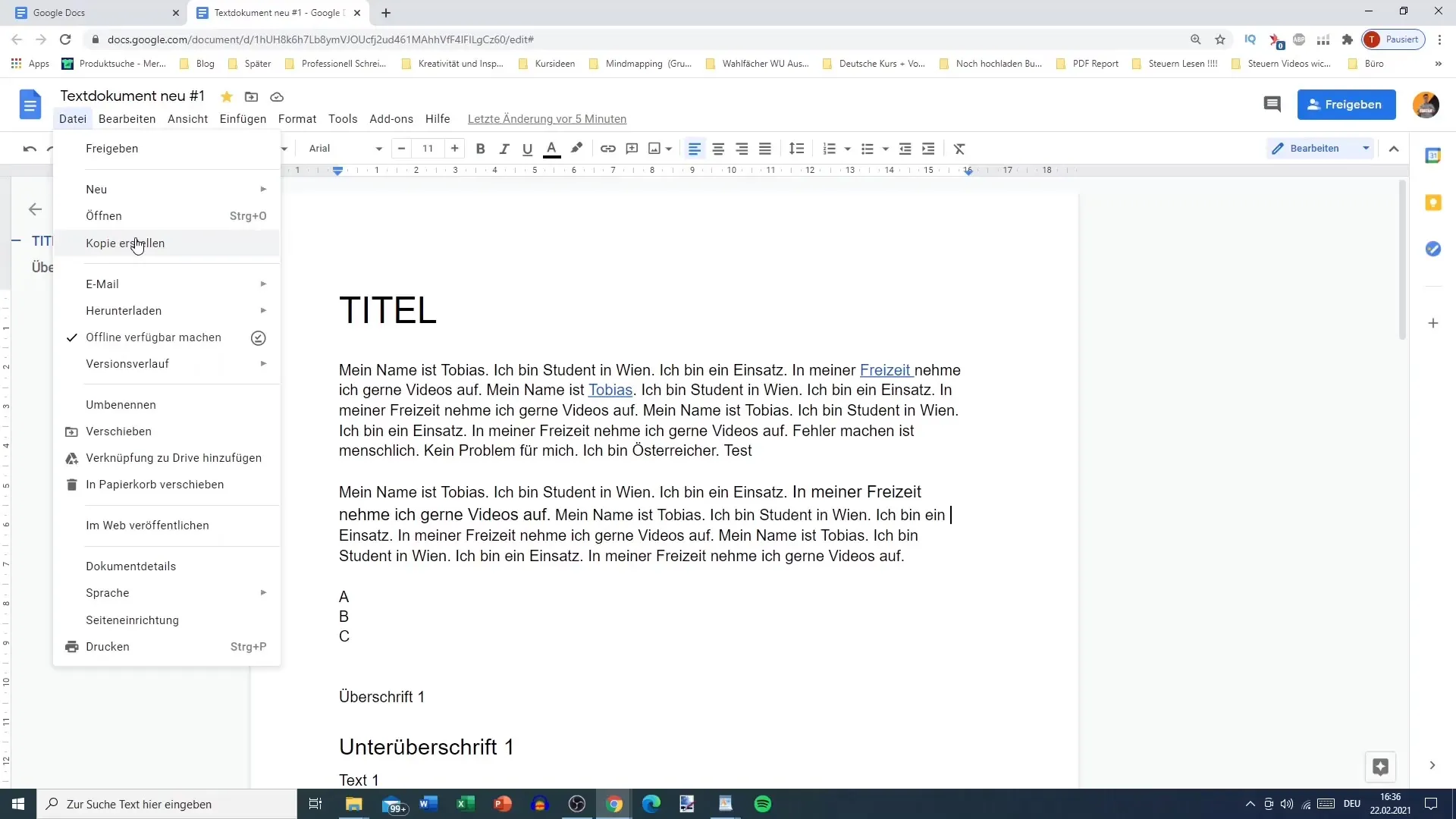
Príklad: Nenazývajte sa "Kópia od 1", ale pomenúvajte podľa účelu alebo príjemcu, napríklad "Kópia pre Fabia". Tým si udržíte prehľad o svojich súboroch.
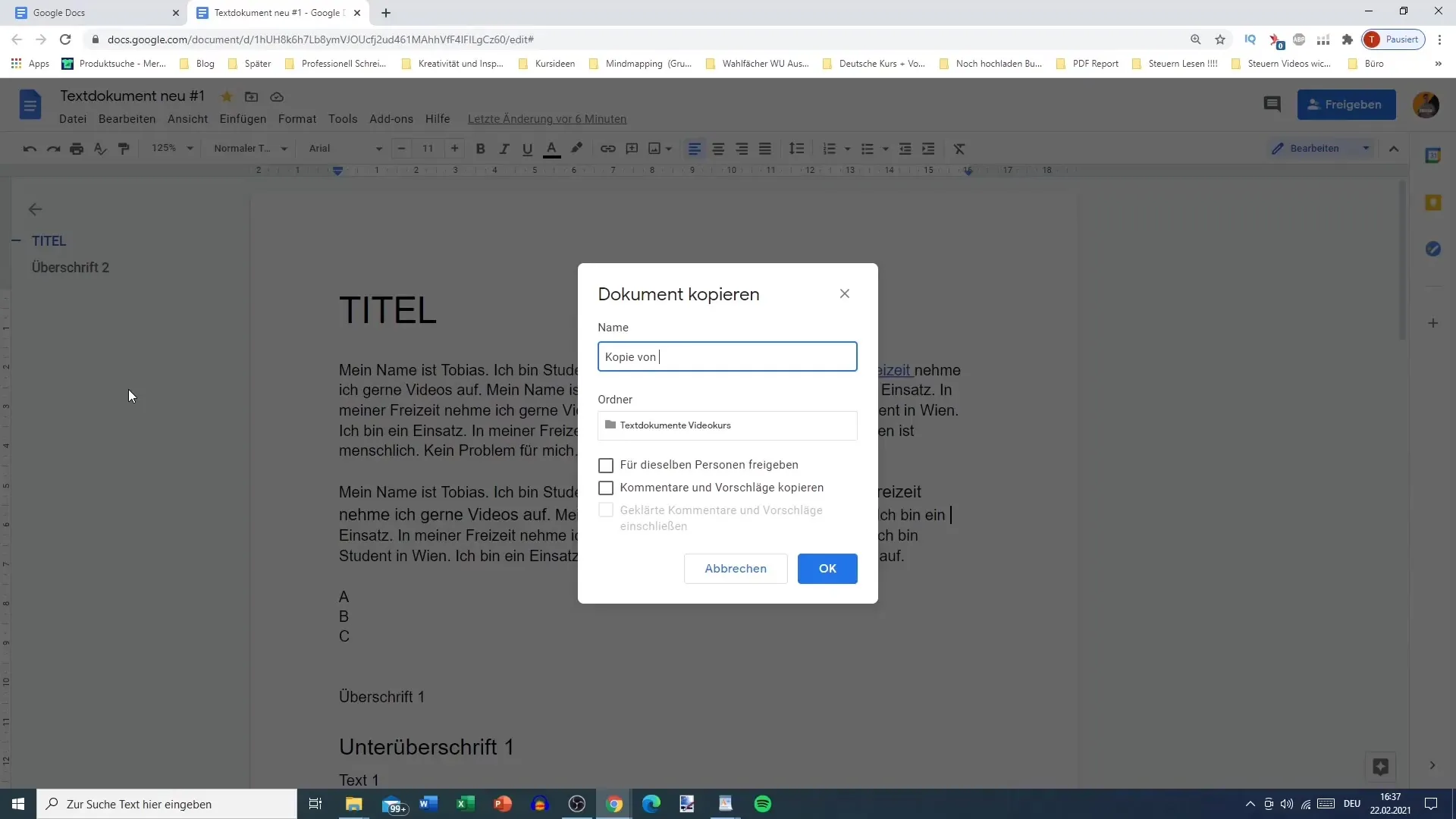
Máte dokonca možnosť sprístupniť kópiu konkrétnemu používateľovi. Ak máte viacerých používateľov, môžete každému z nich individuálne umožniť prístup. Tým sa jednoducho zvláda viac verzií toho istého dokumentu a zároveň každý upravuje svoj vlastný diel.
V ďalšom kroku budete vyzvaní, kam chcete uložiť nový dokument. Môžete vybrať existujúci priečinok alebo vytvoriť nový, ktorý by ste mohli napríklad nazvať "Kópie". Je to obzvlášť užitočné na organizovanie dokumentov dobre.
Je to skvelý spôsob, ako pracovať s rôznymi ľuďmi na projektách, pretože môžete zabezpečiť, aby každý mal prístup len k súborom, ktoré sú pre neho určené.
Stiahnutie dokumentu
Teraz prichádza čas, kedy si môžete stiahnuť svoj dokument. Prejdite opäť do ponuky "Súbor". Tam nájdete výber možností. Vyberte možnosť "Stiahnuť", ktorá vám poskytne rôzne formáty.
Jednou z najbežnejších možností je stiahnutie ako dokument Microsoft Word. Ak je vašim cieľom upravovať dokument mimo Google Docs, je to vynikajúci výber. Systém dokument uloží pod názvom, ktorý má, rovnakým spôsobom, ako ste ho pomenovali v Google Docs.
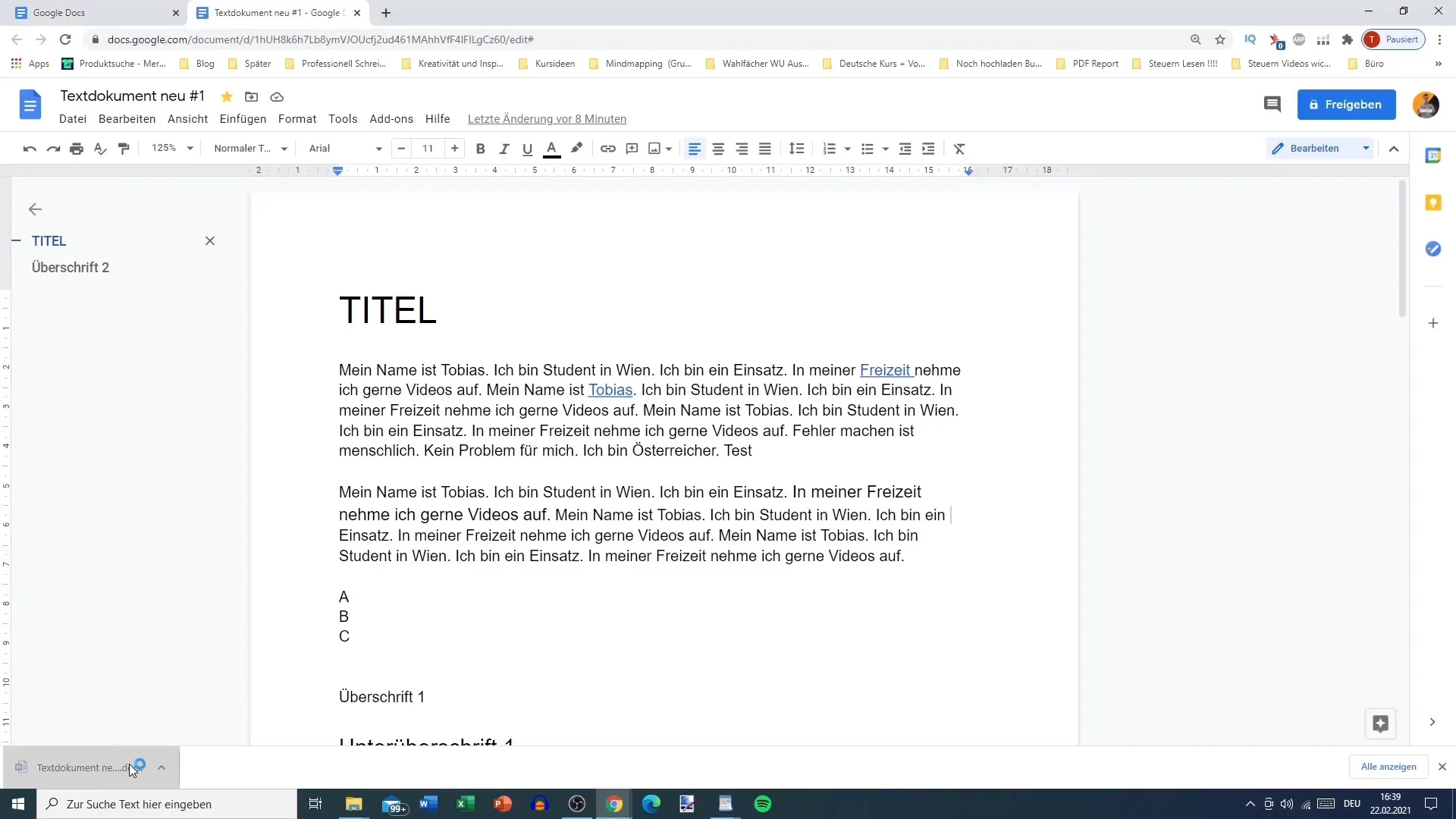
Ak nemáte k dispozícii program Microsoft Word, môžete dokument stále upravovať v Google Docs alebo len online uložiť. Pre mnohých používateľov môže byť výhodné mať miestnu kópiu, ktorá sa dá ľahšie zdieľať alebo upravovať bez pripojenia k internetu.
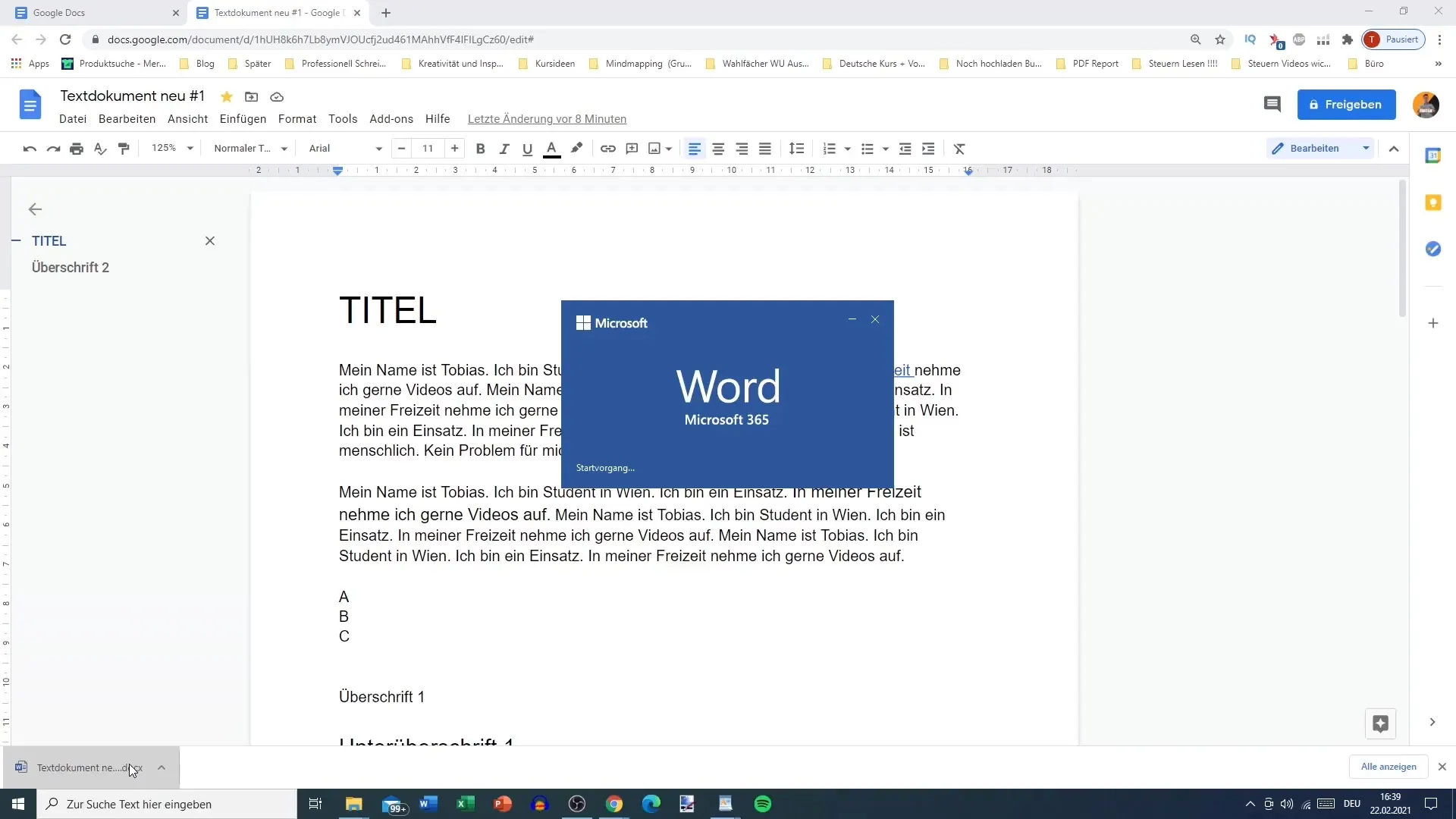
Okrem Microsoft Word môžete dokument stiahnuť aj v rôznych iných formátoch, ako sú napríklad PDF, formát Open Document alebo dokonca HTML. Táto rozmanitosť zabezpečí, že si môžete vybrať vhodný formát pre každú požiadavku.
Ak napríklad píšete e-knihu, je rozumné stiahnuť si dokument ako HTML. Väčšinou používam formát PDF pre odosielanie tretím stranám, pretože je to formát, ktorý umožňuje najmenej zmien.
Dokument posielať e-mailom
Ďalšia možnosť, ktorú máte k dispozícii, je odoslať svoj dokument e-mailom. Môžete to urobiť tiež cez ponuku súboru. Ak vyberiete možnosť odoslať e-mailom, otvorí sa nové okno, kde môžete pridať príjemcu, ako je v našom príklade "Fabio".
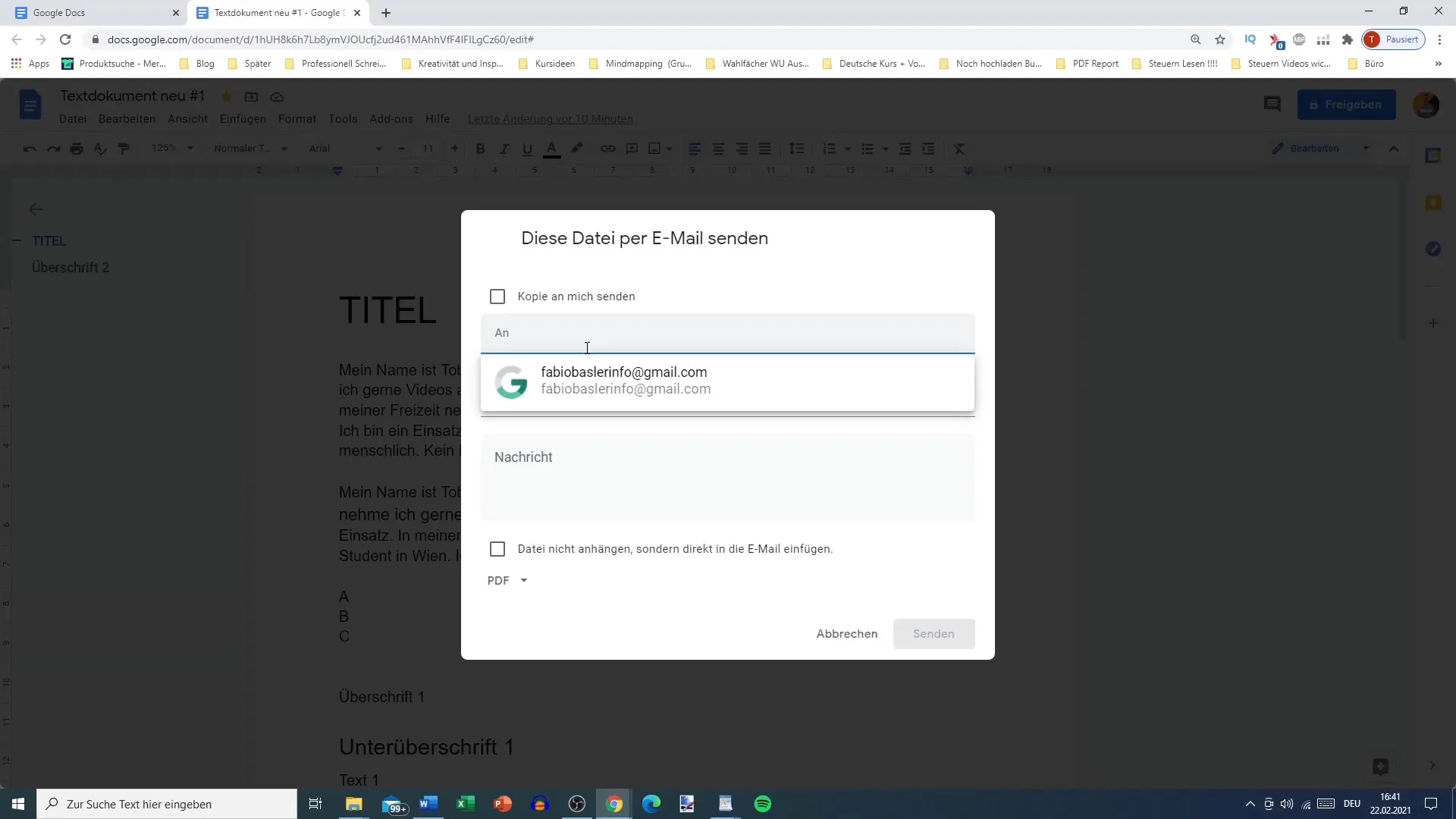
Tu máte možnosť vložiť dokument priamo do e-mailu alebo ho posielať ako prílohu. Ak posielať celý dokument ako prílohu, odporúčam použiť formát PDF. Takže príjemca dostane kópiu, ktorú nemôže upravovať.
Ak však príjemca potrebuje dokument vo formáte vhodnom na úpravy, pošli ho ako dokument Word. V každom prípade môžeš s týmito možnosťami pružne nakladať.
Zhrnutie
V tejto príručke si sa naučil, ako v Google Docs skopírovať, stiahnuť a odoslať dokumenty e-mailom. Proces je jednoduchý a vďaka rôznym dostupným formátom môžeš zabezpečiť, že tvoj súbor spĺňa požiadavky bez ohľadu na to, či ide o spoluprácu alebo osobné účely.
Často kladené otázky
Ako skopírovať dokument v Google Docs?Ideš na "Súbor" a vyberieš "Vytvoriť kópiu".
Môžem pomenovať skopírovaný dokument?Áno, ihneď po vytvorení môžeš dokument premenovať.
V akých formátoch môžem stiahnuť dokumenty?Môžeš ich stiahnuť ako dokument Word, PDF, vo formáte Open Document a ďalšie.
Ako môžem s niekým zdieľať dokument?Keď skopíruješ dokument, môžeš ho zdieľať so špecifickými používateľmi.
Ako odoslať dokument e-mailom?Prejdi na "Súbor", potom vyber "E-mail" a pridaj príjemcov.


